Linux开发工具的使用(一)
1. Linux软件包管理器yum
理解什么是软件包?
首先我们来说一说手机,我们手机上下载软件是用应用商店等来下载,这个应用商店里面就有一些相关的软件可以对其进行下载并安装,我们要理解的是并不是我们有了这个应用商店,上面的软件就在我们手机上,那么为什么还要下载呢?说明这些软件都是在远端的,也就是在服务器上的,服务器上有对应的软件下载服务,当我们下载软件时是从服务器上下载对一个的文件等等
解释了手机上的软件怎么下载,再来看看我们的Linux机器怎么下载软件的,其实手机上的“App"就相当于软件包,”应用商店“就相当于软件包管理器,在Linux下安装软件, 一个通常的办法是下载到程序的源代码, 并进行编译, 得到可执行程序.但是这样太麻烦了, 于是有些人把一些常用的软件提前编译好, 做成软件包(可以理解成windows上的安装程序)放在一个服务器上, 通过包管理器可以很方便的获取到这个编译好的软件包, 直接进行安装.那么yum(yellow dog Updater, Modified)就是个Linux下的软件包管理器(相当于手机上的应用商店)。主要应用在Fedora, RedHat,Centos等发行版上.
1.1 查看软件
yum [options] [command] [package ...]
作用:基于 RPM 包管理,能够从指定的服务器自动下载 RPM 包并且安装,可以自动处理依赖性关系,并且一次安装所有依赖的软件包,无须繁琐地一次次下载、安装
yum list | grep 软件包名
作用:列出相关软件包
注意事项
软件包名称:主版本号.次版本号.源程序发行号-软件包的发行号.主机平台.cpu架构
“x86_64” 后缀表示64位系统的安装包, “i686” 后缀表示32位系统安装包. 选择包时要和系统匹配.
“el7” 表示操作系统发行版的版本. “el7” 表示的是 centos7/redhat7. “el6” 表示 centos6/redhat6
最后一列, base 表示的是 “软件源” 的名称, 类似于 “小米应用商店”, “华为应用商店” 这样的概念.
1.2 下载软件
yum [选项] install 软件名(必须是root身份)/ sudo yum install 软件名
-y : 不会弹出选择
yum 会自动找到都有哪些软件包需要下载, 这时候敲 “y” 确认安装.出现 “complete” 字样, 说明安装完成
1.安装软件时由于需要向系统目录中写入内容, 一般需要 sudo 或者切到 root 账户下才能完成.
2.yum安装软件只能一个装完了再装另一个. 正在yum安装一个软件的过程中, 如果再尝试用yum安装另外一个软件, yum会报错.如果 yum 报错, 请自行百度
1.3 卸载软件
yum [选项] remove 软件包名(必须是root身份)或者 sudo yum remove 软件包名
-y : 不会弹出选择
作用:删除软件
2.vim编辑器的介绍和使用
2.1 vim的介绍
vim是多模式编辑器。vim的三种模式:命令模式(command mode)、插入模式(Insert mode)和底行模式(last line mode)
命令模式:控制屏幕光标的移动,字符、字或行的删除,移动复制某区段及进入Insert mode下,或者到 last line mode
插入模式:只有在Insert mode下,才可以做文字输入,按「ESC」键可回到命令行模式。

底行模式:文件保存或退出,也可以进行文件替换,找字符串,列出行号等操作。 在命令模式下,shift+: 即可进入该模式==(光标到底行并且在一个冒号后)==。要查看你的所有模式:打开vim,底行模式直接输入help vim-modes

2.2 vim的基本操作
进入vim
vim 文件名 (刚进入vim时,处于的时命令模式,只有进入插入模式才能编辑文件)
命令模式进入插入模式
输入a(从目前光标所在位置的下一个位置开始输入文字)
输入i(按“i”进入插入模式后是从光标当前位置开始输入文件)
输入o(插入新的一行,从行首开始输入文字)
命令模式进入底行模式
输入shift+:(按住shift并点击:)
插入模式和底行模式切换到命令模式都是按ESC键(当你不知道是什么模式时,无脑ESC,最终都是命令模式)
退出vim编辑器和保存文件操作
底行模式下输入q!(强制退出vim,!表示强制)
底行模式下输入w(保存文件内容)
底行模式下输入wq(保存文件内容并退出vim)
2.3 vim命令模式命令集(必须是命令模式下)
2.3.1 移动光标
h键:光标向左移动
j键:光标向下移动
k键:光标向上移动
l键:光标向右移动
G键:光标移动到文本最后
$键:光标移动到所在行行尾
^键:光标移动到所在行行首
w键:光标移动到下个字的开头
e键:光标移动到下个字的结尾
b键:光标移动到上个字的开头
nl键:光标移动到所在行的第n个位置:如:10l、5l
gg键:光标移动到文本开头
shift+g键:光标移动到文本末尾
ctrl+f键:屏幕往前移动一页
ctrl+b键:屏幕往后移动一页
ctrl+d键:屏幕往前移动半页
ctrl+u键:屏幕往后移动半页
2.3.2 删除文字
x键:删除光标所在位置的一个字符
nx键:删除光标所在位置后的n个字符(如:5x:删除光标所在位置后的5个字符)
X键:删除光标所在的位置的前一个字符
nX键:删除光标所在位置的前n个字符
dd键:双击d键,剪切所在行
ndd键:5dd键表示从光标所在行剪切n行
2.3.3 复制文本内容
yw键:将光标所在之处到字尾的字符复制到缓冲区中
nyw键:复制n个字到缓冲区
yy键:双击y键,复制所在行到缓冲区
nyy键:5yy:表示复制从光标所在行向下的5行文本内容
p键:将缓冲区内的字符贴到光标所在位置==(所有与“y”有关的复制命令都必须与“p”配合才能完
成复制与粘贴功能)==
2.3.4 替换文本内容
r键:替换光标所在处的字符
R键(shift + r):替换光标所到之处的字符,直到按下「ESC」键为止(连续替换)
2.3.5 撤销操作
u键:回到上一个操作
ctrl+r:撤销的恢复
2.3.6 更改操作
cw键:先按c键再按w键,更改光标所在处的字到字尾处
cnw键:c3w:表示更改3个字
shift + ~:快速大小写切换
2.4 vim底行模式命令集(必须是底行模式下)
2.4.1 列出行号
set nu:文件每一行都会有行号
set nonu:取消文件的行号
2.4.2 跳到文件中的某一行
n:n号表示一个数字,在冒号后输入一个数字,再按回车键就会跳到该行了,如输入数字15,
再回车,就会跳到文章的第15行。
2.4.3 查找字符
/关键字:先按「/」键,再输入您想寻找的字符,如果第一次找的关键字不是您想要的,可以一直按
「n」会往后寻找到您要的关键字为止。
?关键字:先按「?」键,再输入您想寻找的字符,如果第一次找的关键字不是您想要的,可以一直
按「n」会往前寻找到您要的关键字为止
2.4.4 强制退出
wq!:保存并强制退出
2.4.5 退出并放回
!ls -l:这里的!表示的是临时退出vim,ls -l显示目录信息
!gcc 文件名:表示临时退出vim,并编译此文件
!+指令:最终临时退出vim,进行相关信息显示,然后有提示信息:Press ENTER or type command to continue:表示按ENTER键或者其他指令都回退到vim编译器下。
2.4.6 全部替换
%s/文本原本内容/文本替换内容/g:就是把文本的原本的内容全部替换成文本的替换内容。(g=global)
2.4.7 分屏操作
vs+文件名:进入vim分屏模式==(光标在哪里编写的就是此文件)==
ctrl+ww:切换光标到不同的界面
2.5 vim配置
一个用户一个vim配置(也就是每个用户都要重新配置vim)
2.5.1 自己配置(不推荐,了解原理)
1.一定要在当前路径下(/home/用户名)下创建一个vim配置文件.vimrc
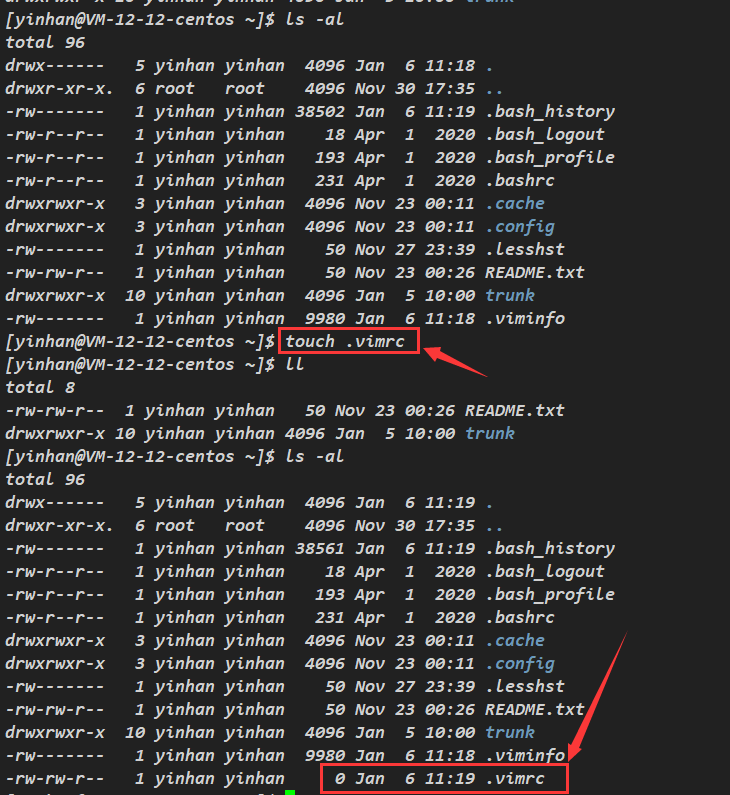
2.进行编写配置
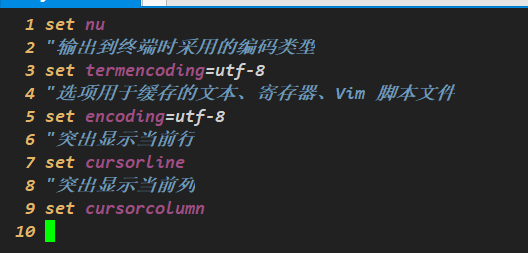
这里很多配置都可以在网上搜到,这里我就不再写了,主要是原理介绍,vim配置也就是根据的一个配置文件编写对应的需求来完成的。
2.5.2 自动化配置(推荐)
1.搜索官网
进入gitee搜索vimforcpp(目前只支持centos7.number)
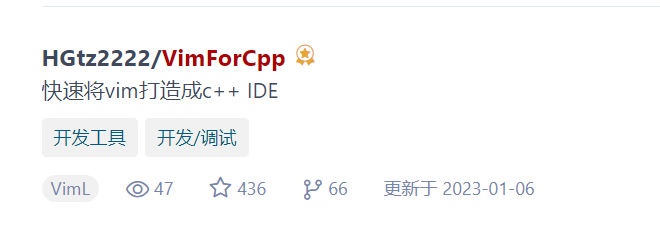
2.找到安装方法,然后复制链接粘贴到xshell或者其他工具命令行上
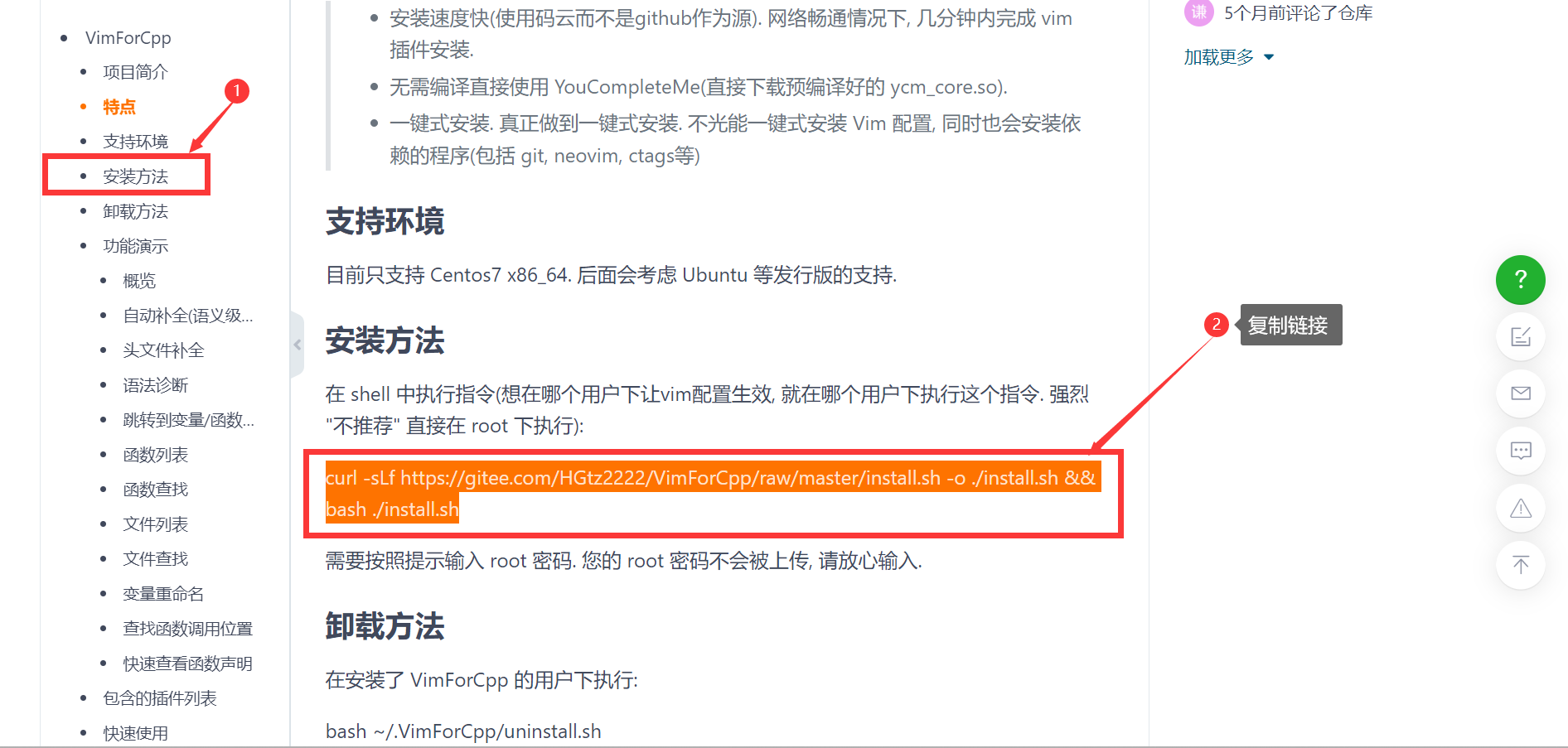
3.用root用户密码来进行下载

4.安装成功需要手动执行source ~/.bashrc命令或者重启中终端
5.卸载方法
命令行上输入bash ~/.VimForCpp/uninstall.sh
6.展示安装成功的效果
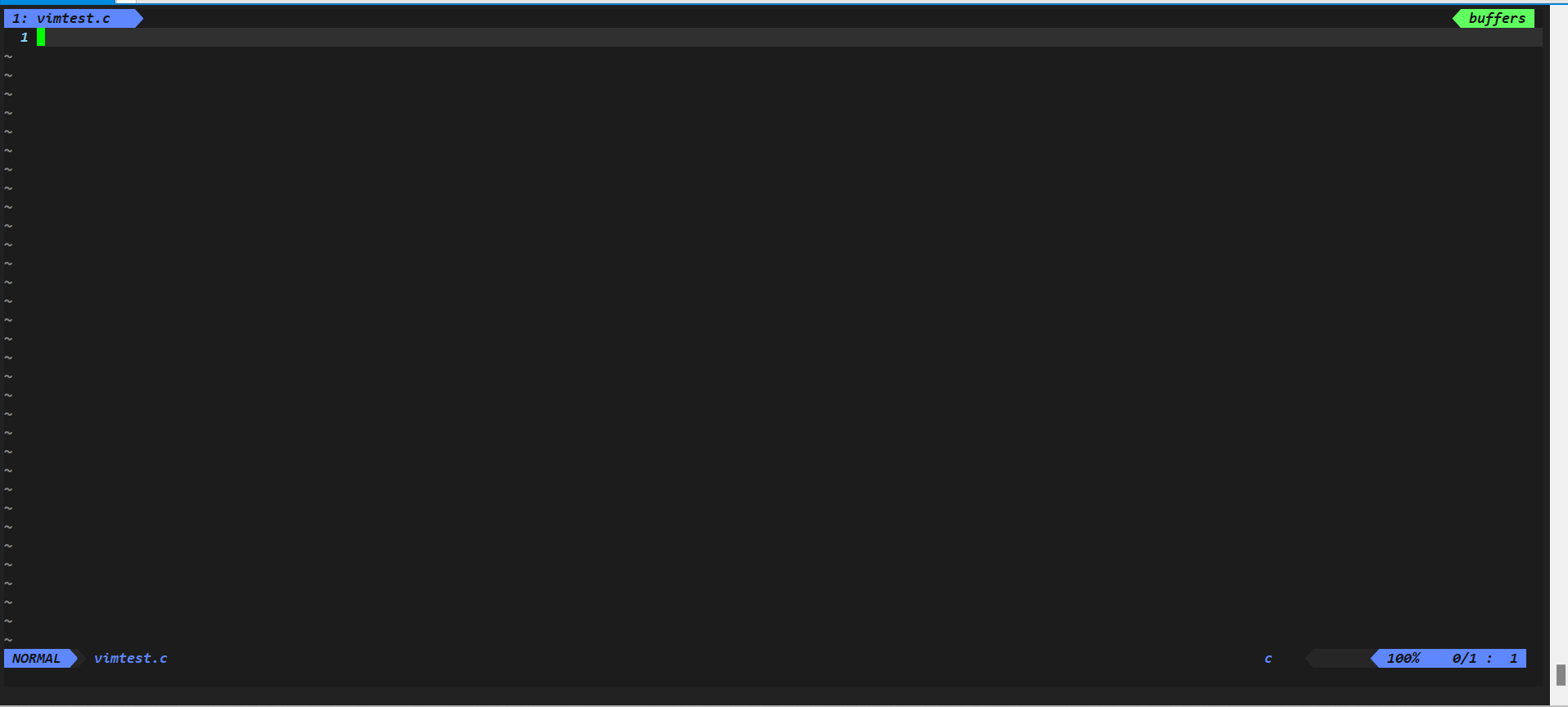








 本文介绍了Linux软件包管理器yum的使用,包括查看、下载和卸载软件。接着详细讲解了vim编辑器的三种模式,基本操作,以及命令和底行模式下的各种命令,包括移动光标、删除文字、复制内容、替换文本和分屏操作。此外,还讨论了vim的配置方法。
本文介绍了Linux软件包管理器yum的使用,包括查看、下载和卸载软件。接着详细讲解了vim编辑器的三种模式,基本操作,以及命令和底行模式下的各种命令,包括移动光标、删除文字、复制内容、替换文本和分屏操作。此外,还讨论了vim的配置方法。















 1873
1873

 被折叠的 条评论
为什么被折叠?
被折叠的 条评论
为什么被折叠?










